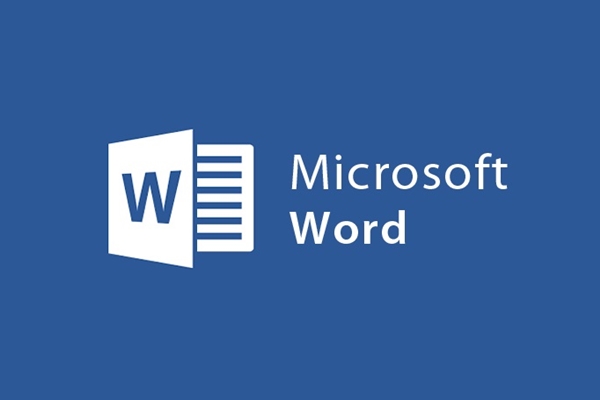
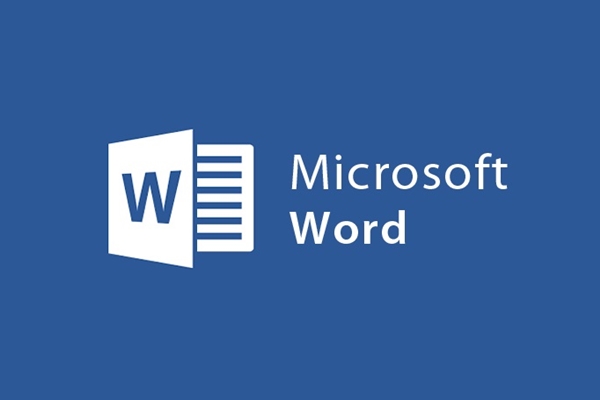
Texte schnell in Word mit Bing Translator übersetzen
- 24-07-2022
- trienkhaiweb
- 0 Comments
Man kann sagen, dass Office 2013 seit der Geburt viele neue Funktionen für die Benutzer gebracht hat. Eine davon ist die Sprachfunktion des Mini Translator. Dies ist eine Schnellübersetzungsfunktion in Word 2013-Dokumenten über die integrierte Bing Translator-Übersetzungsengine in Microsoft. Weitere Informationen zu dieser Funktion finden Sie im folgenden Artikel. Dies wird eine großartige Funktion für Sie bei der Arbeit mit Word sein.
So übersetzen Sie schnell Text in Word
Wenn Sie einen Inhalt übersetzen möchten, öffnen Sie normalerweise Google Translate oder eine andere Software zur Unterstützung. Jetzt müssen Sie diese Zeit nicht mehr verschwenden, wenn Sie Text mit dem Bing-Übersetzer-Tool schnell direkt ins Wort übersetzen können.
Hinweis: Um diese Funktion auszuführen, muss Ihr Computer über eine Netzwerkverbindung verfügen.
Im Einzelnen sind die Schritte wie folgt:
- Schritt 1: Starten Sie zunächst die Anwendung Word 2013. Bewegen Sie dann die Maus über die Symbolleiste und wählen Sie die Registerkarte „Überprüfen “ aus. Klicken Sie in der Befehlsgruppe „Sprache“ auf den Befehl „Übersetzen“.
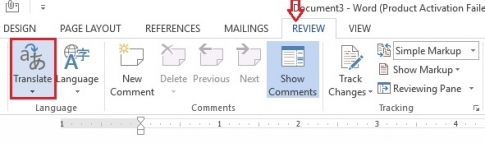
- Schritt 2: Wenn Sie auf den Befehl Übersetzen klicken, öffnet sich die Auswahlliste, klicken Sie auf „Übersetzungssprache auswählen…“.
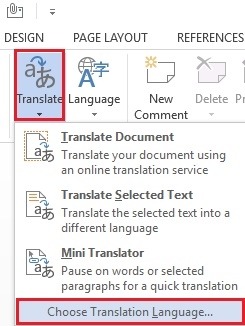
- Schritt 3: An dieser Stelle erscheint das Dialogfeld Übersetzungssprachenoptionen, ändern Sie den Wert im Feld „ Übersetzen in“ in die Sprache, in die Sie übersetzen möchten, im Abschnitt Sprache des Mini-Übersetzers auswählen. Scrollen Sie abschließend nach unten und klicken Sie auf „OK“.
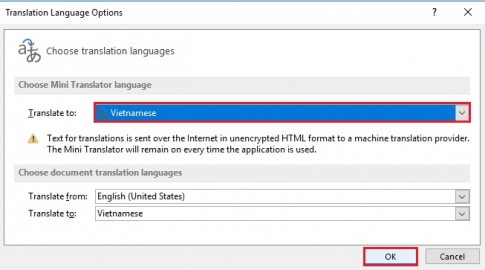
- Schritt 4: Gehen Sie als Nächstes zurück zum Befehl „ Übersetzen “ und wählen Sie „Mini-Übersetzer (Vietnamesisch)“.
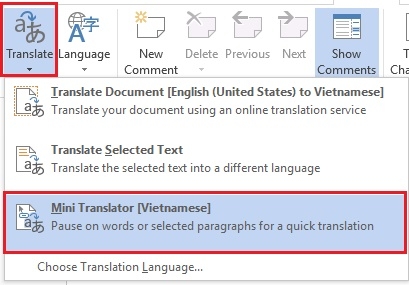
- Schritt 5: Jetzt müssen Sie das Wort nur noch aufschreiben oder kopieren und in Word kopieren. Dann müssen Sie nur diesen Textabschnitt markieren. Sofort erscheint ein Dialogfenster „Microsoft@ Translator“ . Im Dialogfenster mit dem Inhalt des übersetzten Textes. Zu diesem Zeitpunkt erscheint das Dialogfeld nur abgeblendet. Daher ziehen Sie die Maus an die Position des Dialogfelds, damit das Dialogfeld zur einfacheren Anzeige übersichtlicher erscheint.
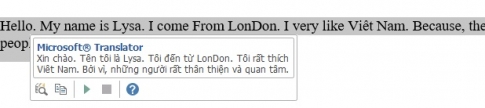
Sobald Ihr Inhalt übersetzt wurde, gibt es noch ein paar andere Dinge, die Sie tun können.
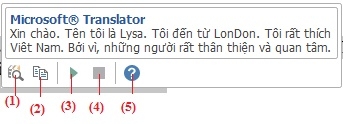
- (1) Erweitern: Es bringt Sie zu einem Forschungsfenster, um einige andere Operationen durchzuführen.
- (2) Kopieren: Wenn Sie diesen Befehl ausführen, können Sie den übersetzten Text in das Dialogfeld kopieren.
- (3) Wiedergabe: Ermöglicht es Ihnen, sich die Standardaussprache anzuhören, z. B. die englische Aussprache.
- (4) Stopp: Wenn Sie die Aussprache anhören und nicht mehr zuhören möchten, können Sie diesen Befehl verwenden, um anzuhalten.
- (5) Hilfe: Wenn Sie Hilfe zu dieser Funktion benötigen, klicken Sie auf dieses Symbol.
Mit der Textübersetzungsfunktion direkt in Word müssen Sie jetzt keine Zeit mehr damit verbringen, eine andere Seite zum Übersetzen zu öffnen. Dies ist ein einfaches und leicht zu implementierendes Tool, oder? Wenn Sie Übersetzer sind, ist dies eine sehr gute Funktion für Sie. Bitte verwenden Sie, um die Funktionen dieser Anwendung zu erleben.














